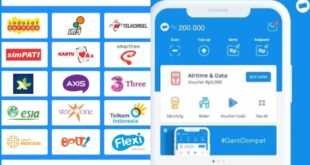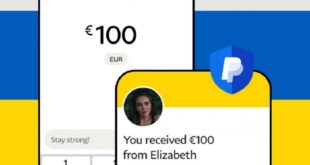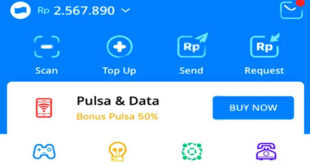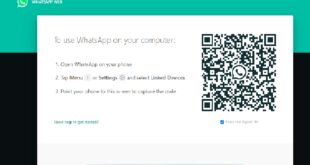Cara membuat ID Apple baru tentu menjadi hal penting yang harus dipahami bagi para pemilik dan pemakai perangkat merek ini. Bisa dibilang ID Apple ini menjadi semacam nama pengguna untuk dapat menikmati berbagai servis yang disediakan.
Jalan untuk membuat nama pengenal untuk Apple ini ada beberapa jenis berdasarkan perangkat yang akan digunakan untuk membuatnya. Langkah atau tahapannya itu semua hampir sama antara satu dengan yang lain.
Namun agar tak salah langkah, ada baiknya ikuti saja uraian cara membuat ID Apple baru yang akan disajikan pada robotandro.com di bawah ini.
Membuat Username Apple saat Setting
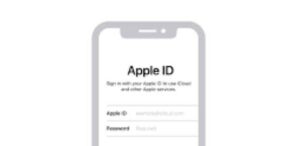
Untuk membuat tanda pengenal bagi Apple sebagai jalan akses masuk pada semua menu atau pelayanan yang disediakan, bisa dilakukan pada saat melakukan pengaturan.
- Pada layar pembuatan username Apple pilihlah menu untuk membuat nama pengguna baru karena memang belum memilikinya.
- Selanjutnya ambil detail data lahir dari form pilihan yang ada di monitor.
- Input juga nama pribadi.
- Kemudian pencet tombol melanjutkan.
- Selanjutnya ada pilihan memakai data email yang ada sekarang ataukah mendapatkan email gratis dari iCloud saja.
- Setelah langkah tersebut, akan ada permintaan untuk menjalankan serangkaian instruksi yang ditampilkan pada layar. Lakukan semua sesuai instruksi dan urutannya. Langkah ini diperlukan untuk melakukan verifikasi data serta keperluan auntentikasi unsur pengamanan ganda.
Baca juga Cara Termudah Daftar Internet Banking BRI Lewat HP Android
Buat ID Apple Baru di App Store
Selain pembuatan nama pengenal baru sebagai pintu masuk pada semua pelayanan Apple melalui menu setting di perangkat, pemakai perangkat Aple juga dapat melakukannya pada saat memakai App Store.
- Ketika log in di App Store akan ada perintah untuk menginput nama pemakai atau username Apple dan kata sandinya. Namun karena masih merupakan pengguna baru, maka gulir saja ke bawah dan pilihlah tombol untuk membuat username Apple yang baru.
- Apabila pada saat masuk tidak ada atau tida menemukan pilihan itu, cek sekali lagi apakah sudah keluar dari aplikasi iCloud.
- Selanjutnya pada layar perangkat akan ditampilkan apa saja langkah yang harus dilakukan. Lakukan semua sesuai petunjuk yang ada. Nantinya alamat email yang disehakan pada pihak Apple itulah yang akan menjadi nama pengguna.
- Pada langkah berikutnya akan diminta menginput data pembayaran berupa nomor kartu kredit serta berbagai info terkait penagihan. Tidak perlu kawatir tahap ini hanya pengumpulan data, tidak akan ada biaya apapun selama belum ada terjadi transaksi.
- Lakukan konfirmasi nomor seluler guna dilakukan verifikasi data dan tindakan preventif jika perlu pemulihan akun.
- Setelah itu lanjutkan dengan menekan tombol Berikutnya. Di tahapan ini harus mencari email verifikasi yang telah dikirimkan Apple ke alamat email terdaftar.
- Nah selesai sudah. Di saat telah dilakukan verifikasi email dari Apple maka semua layanan dari Apple sudah bisa dinikmati.
Baca juga Cara Membuat Nomor Balap di HP Android
Buat ID Apple Lewat Mac
Cara membuat ID Apple baru selain melalui perangkat seperti iPhone, iPad atau iPod Touch, pengguna anyar Apple juga dapat membuat nama pengguna dari desktop Apple, Mac.
- Masuklah ke menu ikon buah Apel. Kemudian lanjutkan untuk masuk ke Preferensi Sistem.
- Pilihlah tombol untuk membuat ID Apple bagi pengguna anyar.
- Di tahap berikutnya, akan diminta untuk melakukan tahap demi tahap langkah untuk menyelesaikan prosesnya, lakukanlah semua instruksi yang terdisplay pada layar Mac.
- Pastikan telah mengerti dan paham jika data email yang diinputn ke dalam sistem itu akan digunakan sebagai username.
- Setelah itu akan masuk pada tahap berikutnya yaitu mengenai masalah pembiayaan. Untuk itu pemakai Apple akan diinstruksikan melakukan penginputan data kartu kredit atau sistem penagihan lain yang diinginkan. Di periode ini tidak akan ada tagihan yang muncul kecuali telah dilakukan pembelian.
- Temukan email verifikasi dari Apple di akun email terdaftar, ketuk untuk proses verifikasi, dan selesai sudah semua prosesnya. Sekarang sudah bisa mencoba ID Apple yang baru dibuat, untuk ke berbagai layanan premium yang disediakan.
Melalui PC Windows
Jalan lain untuk membuat nama pengguna atau ID Apple yang baru adalah melalui PC Windows.
- Masuklah ke iTunes yang untuk versi Windows, lalu pada menu utama tepatnya pada ikon iTunes, Anda klik sekali untuk masuk ke dalamnya.
- Berikutnya cari saja menu atau pilihan untuk membuat username baru bagi pengguna Apple.
- Di layar kemudian akan diberikan perintah untuk mengikuti beberapa tahapan. Lakukan semua instruksinya hingga tuntas.
- Setelah beres, saatnya untuk penginputan masalah pembiayaan seperti nomor kartu kredit atau sistem pembiayaan lainnya yang dimiliki atau dipilih.
- Tahap terakhir, lakukan verifikasi email melalui pesan yang telah dikirimkan oleh pihak Apple ke alamat email aktif yang dimiliki.
Nah sekarang pasti sudah paham cara membuat ID Apple baru. Selamat menikmati semua fasilitas yang ada ya.